图片墨迹效果制作PPT教程简约校园招聘活动策划方案总结企事业单位招聘宣传演讲会PPT模板是由文稿PPT提供的商务岗位竞聘通用PPT模板,简约校园招聘活动策划方案总结企事业单位招聘宣传演讲会PPT模板,下载源文件即可自行编辑修改源文件里的文字和图片,如果想要更多精美商务PPT模板,可以来道格办公。道格办公PPT,海量PPT模板幻灯片素材下载,我们只做精品的PPT模板!
Tips:如果打开模版觉得不合适您全部需求的话,可以检索相关内容「图片墨迹效果制作PPT教程」即可。
Windows系统模版使用方法
直接解压文件后使用office 或者 wps即可使用
Mac系统模版使用方法
直接解压文件后使用office 或者 wps即可使用
相关阅读
更详细的PPT相关的教程、字体的教程可以查看: 点击查看
注意事项
不要在微信、知乎、QQ、内置浏览器下载、请用手机浏览器下载! 如果您是手机用户,请移步电脑端下载!
1、文稿PPT,仅供学习参考,请在下载后24小时删除。
2、如果资源涉及你的合法权益,第一时间删除。
3、联系方式:service@daogebangong.com
图片墨迹效果制作PPT教程由于使用限制,仅供个人学习与参考使用,如需商业使用请到相关官网授权。
(个人非商业用途是指以个人为单位、非商业产品运作的方式,运用该字体完成个人作品的展示,包括但不限于个人论文、简历等作品的设计)
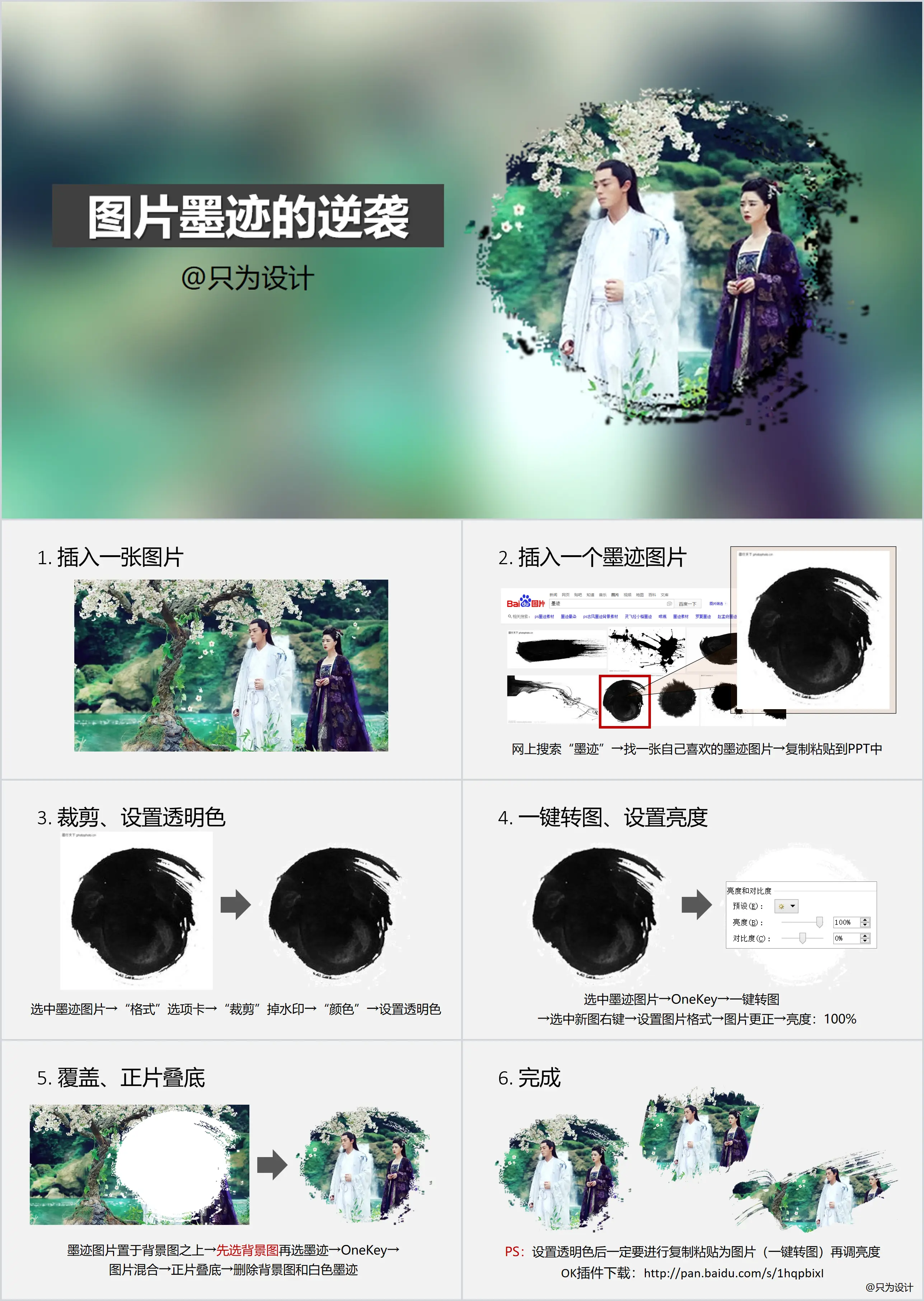
相关阅读
更详细的PPT相关的教程、字体的教程可以查看:请点击查看





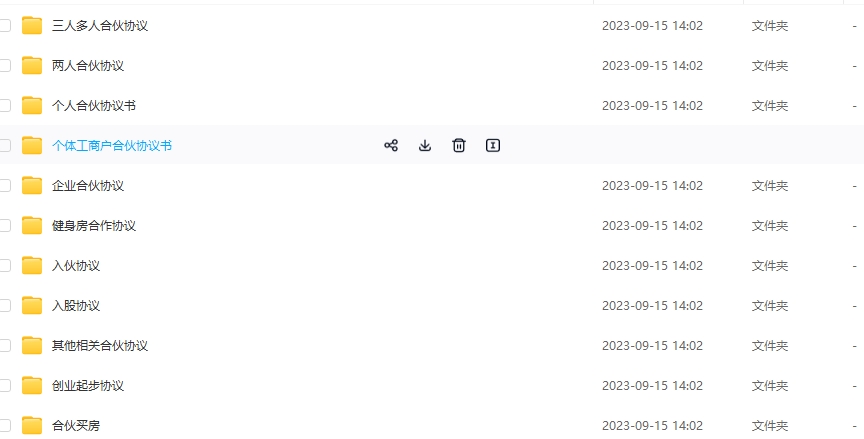
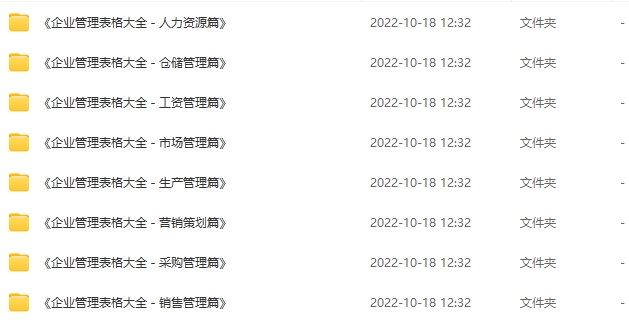



权威 PPT简介
图片墨迹效果制作PPT教程。步骤:1、插入一张图片。2、插入一个墨迹图片。网上搜索“墨迹”→找一张自己喜欢的墨迹图片→复制粘贴到PPT中。3、裁剪、设置透明色。选中墨迹图片→“格式”选项卡→“裁剪”掉水印→“颜色”→设置透明色。4、一键转图、设置亮度。选中墨迹图片→OneKey→一键转图→选中新图右键→设置图片格式→图片更正→亮度:100%。5、覆盖、正片叠底。墨迹图片置于背景图之上→先选背景图再选墨迹→OneKey→图片混合→正片叠底→删除背景图和白色墨迹。